Comment trouver la liste de toutes les applications que vous avez installées à partir de Google Play

Si vous avez utilisé un smartphone pendant une période raisonnable, vous avez probablement installé et désinstallé plus d'applications que vous ne vous souvenez pas. Voici comment accéder à une liste de toutes les applications que vous avez installées sur votre (vos) téléphone (s) Android au fil du temps.
Cette fonctionnalité est intégrée au Google Play Store, ce qui vous permet de jeter un coup d'œil à la liste complète. appareil connecté à votre compte Google. Même les applications que vous avez installées sur votre premier téléphone Android devraient apparaître ici (en supposant qu'elles soient toujours disponibles en téléchargement, bien sûr). En outre, comme il fait partie du Google Play Store, le processus sera le même sur tous les appareils.
Pour commencer, lancez Google Play Store, puis ouvrez le menu. Pour ce faire, glissez du côté gauche de l'écran ou appuyez sur les trois lignes en haut à gauche.
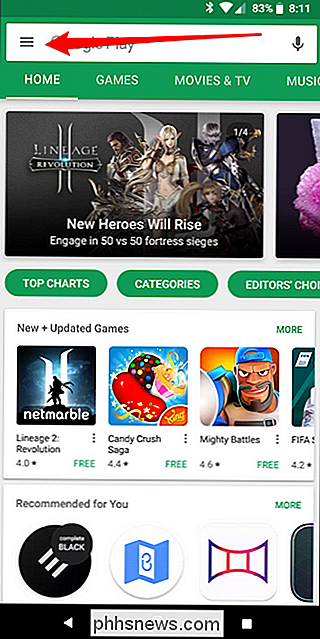
À partir de là, appuyez sur "Mes applications et jeux".
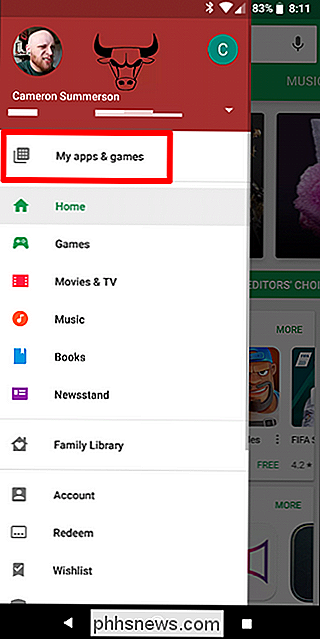
, rel
Il y en a trois onglet dans ce menu (ou quatre, selon que vous êtes ou non inscrit dans des applications bêta). La troisième option devrait être "Bibliothèque". Touchez le.
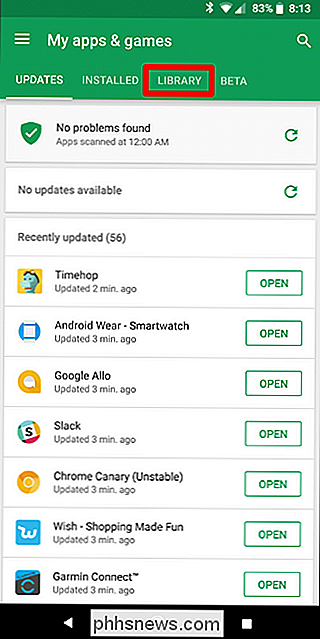
Par défaut, cette liste affiche toutes les applications que vous avez installées par le passé, mais qui sont et non actuellement installées sur l'appareil que vous utilisez. . C'est logique, car il y a un onglet Installé juste à gauche de l'onglet Bibliothèque qui vous montrera tout ce qui est actuellement installé sur l'appareil.
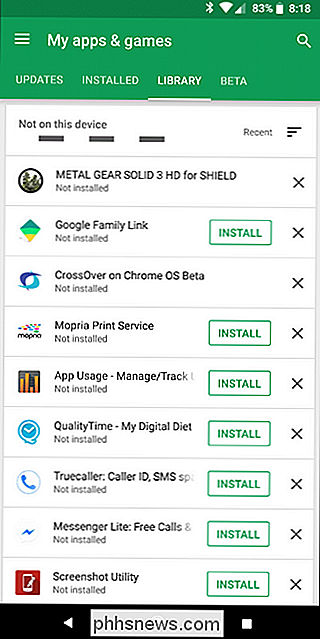
Il y a quelques options différentes à surveiller: d'abord, vous pouvez soit choisir pour trier la liste par Most Recent, qui vous montrera les choses qui ont été récemment ajoutées à votre compte, ou par ordre alphabétique. Faites votre choix
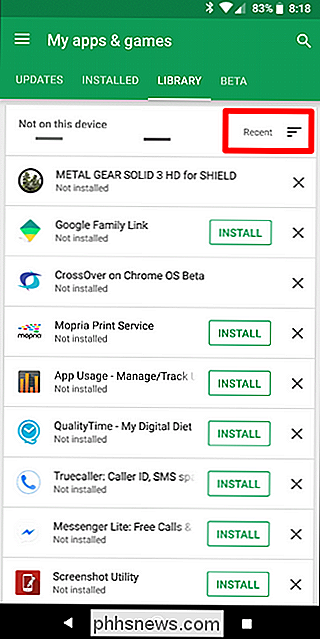
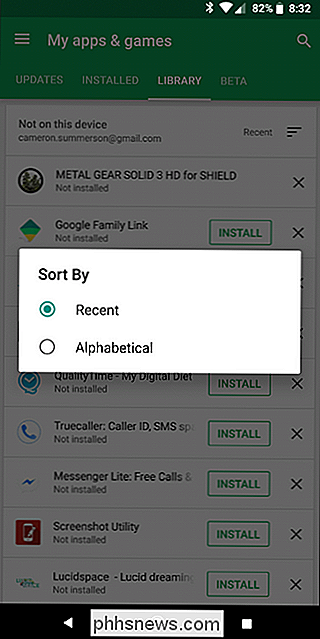
Vous pouvez également choisir de supprimer toute application que vous souhaitez dans cette liste ... pour une raison quelconque. Il est également important de mentionner que si c'est une application payante, vous ne devrez pas l'acheter de nouveau si vous choisissez de le réinstaller. Il est toujours associé à votre compte Google.
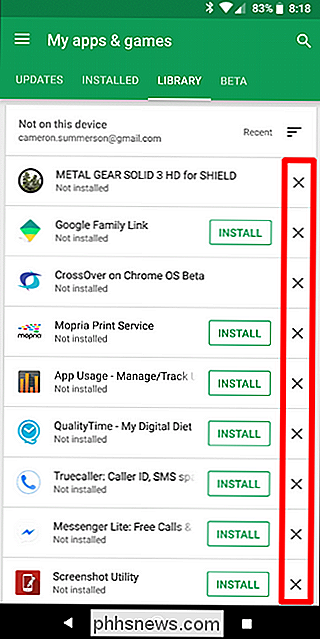
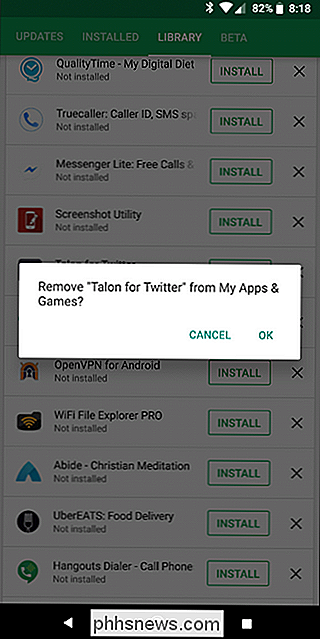

Modifier le nom de votre ordinateur sous Windows 7, 8 ou 10
Si vous avez déjà acheté un nouvel ordinateur avec Windows déjà installé, vous risquez d'être ennuyé par le nom par défaut de votre PC. Ou peut-être vous êtes juste prêt pour un changement. Voici comment renommer votre PC comme vous le souhaitez. Changer le nom de votre PC implique de visiter la fenêtre "Propriétés système".

Pourquoi vos photos Facebook sont si mauvaises (et ce que vous pouvez faire)
Facebook est une plate-forme populaire pour partager des photos, même si ce n'est pas très bon. Ils donnent la priorité aux images à chargement rapide plutôt qu'aux images de haute qualité. Vous ne pouvez pas l'empêcher, mais vous pouvez minimiser la perte de qualité. Dans l'image ci-dessus, vous pouvez voir un gros plan de la photo d'origine et de la version sur Facebook.



